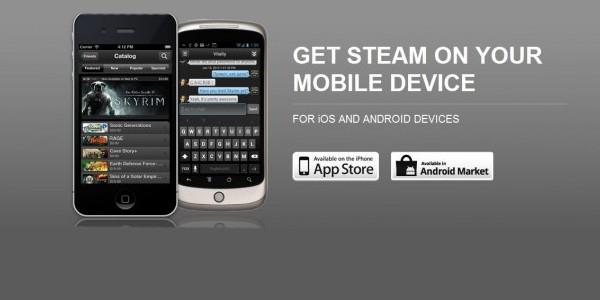왜 "증기"를 시작 생각하지 말라
오늘은 스팀이 시작되지 않는 이유에 대해 이야기하겠습니다. 그럼에도 많은 문제가있을 수 있지만 어떻게 든 해결해야합니다. 가능한 한 빨리 주제를 공부하겠습니다.
그는 아니야.
글쎄, 첫 번째는 다소 어리석은 이유지만,왜 "스팀"을 실행하지 마십시오 - 이것은 컴퓨터에서의 그의 일상적인 부재입니다. 문제는 많은 사용자, 특히 처음으로 다른 프로그램을 보는 사람들이 그러한 질문을 할 수 있다는 것입니다. 어쩌면 누군가가 "Steam"이라는 서명으로 바탕 화면에 바로 가기를 만들었을 것입니다. 이제는 알려지지 않은 사람이 "비공개"문제로 고민하는 상황에서 관심을 갖습니다.

Steam을 실행하는 방법에 대해 생각하고 있다면,그러면 설치해야합니다. 이렇게하려면 프로그램의 공식 웹 사이트로 이동 한 다음 배포본을 다운로드하십시오. 이제 프로그램을 설치하고 결과를 즐기십시오. 그러나 항상 모든 것이 그렇게 단순하지는 않습니다. 때로는 이미 설치된 "스팀"이 시작되지 않는 경우가 있습니다. 어떻게해야합니까? 이해하려고 노력하겠습니다.
숨겨진 시작
또 다른, 꽤 일반적인 이유당신은 프로그램에서 고통받을 수 있습니다 - 그것은 이미 컴퓨터에서 실행되고 있다는 것입니다. 보다 정확하게는 프로세스가 활성화되었지만 "그림"이 나타나지 않았습니다. 이것은 특히 시스템이 손상된 경우에 발생합니다. 그러한 상황을 두려워하기 위해 필요하지 않습니다. 모두 2 개의 계정에서 시정됩니다.
안전하게 사용하기 전에프로그램, 그리고 지금 당신은 왜 "스팀"이 시작되지 않는지, 그리고 물론, 당신은 작업 관리자로 가야한다고 생각합니다. 이 문제를 추적하고 근절 할 수 있습니다. 프로세스로 가서 "Steam"이라는 서명이 있는지 확인하십시오. 찾았 어? 그것이 우리의 모든 문제입니다! 마우스 오른쪽 버튼으로 작업을 클릭 한 다음 "프로세스 완료"를 선택하십시오. 모든 것이 지워지면 클라이언트 프로그램을 실행하고 어떤 일이 발생하는지 볼 수 있습니다. 이제 로그인하여 다음에 "Steam"을 사용하십시오. 그러나 항상 모든 것이 그렇게 빛나는 것은 아닙니다.

오류
그러나 사용자는증기가 왜 시작되지 않는지 궁금해하는 것. 모든 것이 설치되어 있고, "명령"이없는 프로세스가없는 것 같지만 프로그램이 나오지 않습니다. 문제가 어디에 있는지 알아 내려고합시다.
사실 상황은 한눈에 알 수 있습니다.매우 우울하고 슬픈 것처럼 보일 수 있습니다. 왜? 이러한 경우 컴퓨터는 대개 사용자가 프로그램 작업을 거부하는 이유를 사용자에게 알리기 때문에 수행해야 할 오류 코드 나 지침이 담긴 특별한 메시지를 제공합니다.
만나는 경우 Steam을 실행하는 방법팝업 창 및 오류 메시지 예를 들어 "실패"번호를 기록한 다음 기술 지원부에 도움을 요청하십시오. 또는 컴퓨터에 라이브러리를 설치해야하는지 확인하십시오. dll을 참조하십시오? 그런 다음 파일의 이름을 복사하여 다운로드 한 다음 System32 폴더에 놓습니다. 이제 프로그램을 실행 해보십시오. 그것이 효과가 있었나요? 자, "증기"로 계속해서 일할 수 있습니다.
사용자 문제
사실, 사용자가 클라이언트의 출시로 어려움을 겪게하는 다소 어리 석었지만 그럼에도 불구하고 빈번한 문제가 있습니다. 이제 우리는 그들을 알게됩니다.
첫 번째 옵션은 소위 말하는 것입니다.로그인 할 수 없음 사용자 이름이나 비밀번호를 잊어 버린 경우에는 게임을 보지 않고 게임을 볼 수 없습니다. 우리는 데이터 복구 프로세스를 거쳐 프로그램을 실행하고 더 많이 사용해야합니다.

두 번째 결과는 인터넷 연결이 부족하다는 것입니다. 그런 다음 아무리 노력해도 Steam 클라이언트를 방문 할 수 없습니다. 연결 문제가 해결 될 때까지 기다리십시오. 이렇게하면 문제가 해결됩니다.
마지막 옵션은 바이러스입니다. 일반적으로 운영 체제에 포함 된 다양한 트로이 목마와 웜은 파일에 큰 영향을 미칩니다. 이로 인해 일부 프로그램을 실행할 수 없습니다. 따라서 정기적으로 컴퓨터에서 바이러스를 검사하고 시스템을 악성 파일로부터 제거하십시오.